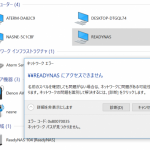Windows10をアップデートしたら今まで正常に見れていた古いNASに接続できなくなりました。
アップデートの度に何らかの不具合のあるWindowsですが、この現象はSMBv1プロトコルが標準で無効にされてしまったのが原因です。
今回はSMBv1を再び有効にしてNASにアクセスする方法をご紹介します。
そもそもSMBとは何ぞや?
SMB(Server Message Block)はWindows系のLAN内ファイル共有プロトコル。
その中でもSMB v1はプリンターやNASなど幅広く使われています。
最近のNASはSMBv2以降なので問題ないのですが、ちょっと古いNASやルーターにおまけとして入っているNAS機能などは未だにSMBv1を使用している事が多いです。
最近のWindowsではクリーンインストールするとこのSMBv1が標準で無効になっています。
またこれまでのWindowsでSMBv1を有効にしていたとしても、一定期間SMBv1を使ったアクセスがない場合に自動でSMBv1機能を削除してしまうおせっかいな機能が追加されました。
セキュリティの為にはSMBv2以降が望ましいのですが、仕事で使うなどそうも行ってられない理由もあると思います。
SMBv1を再度有効にする方法
SMBv1プロトコルを再び有効にしNASに保存されたファイルにアクセス するために、次の手順でSMBv1 プロトコルを有効にします。
1. スタート→「コントロールパネル」を開きます。
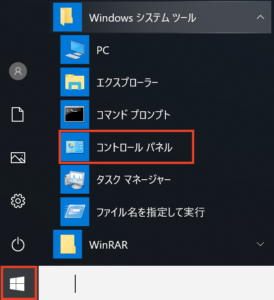
2. 「プログラム」を開きます。
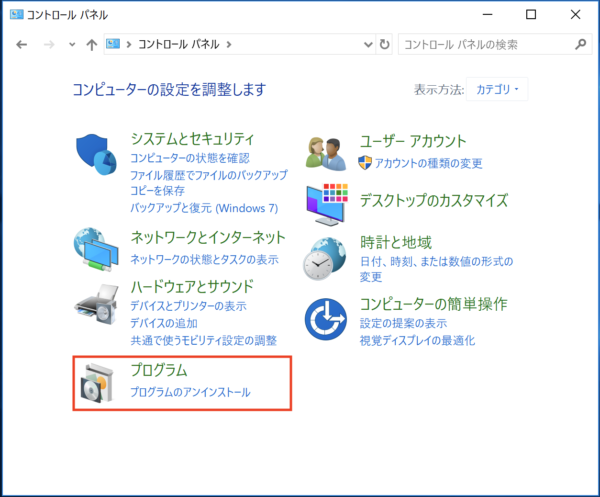
3. 「Windowsの機能の有効化または無効化」を開きます。
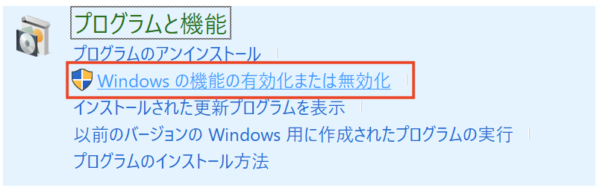
4. 「SMB 1.0/CIFS File Sharing Support」オプションを展開します。
「SMB 1.0/CIFS クライアント」にチェックを入れます。
「SMB 1.0/CIFS 自動削除」のチェックを外します。
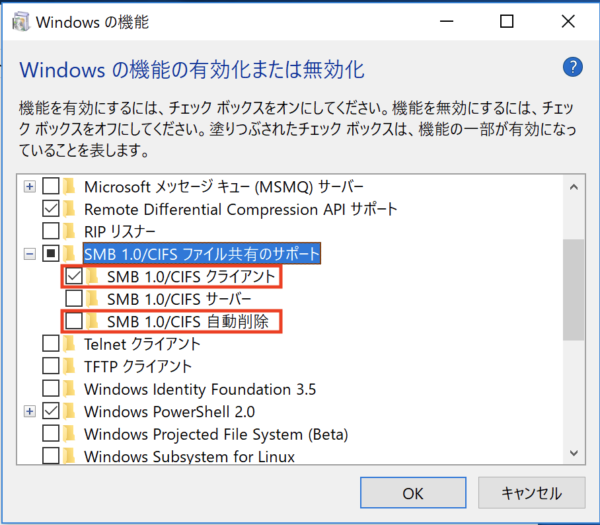
最後に「OK」ボタンをクリックします。
5. 「今すぐ再起動」をクリックします。これでSMBv1を使用したNASにアクセスが出来るようになります。
相変わらずWinsdows10はアップデートの度に何かしらの不具合、不利益をもたらしてくれます。
セキュリティ優先なのは結構なのですが、ユーザー目線に立ってない対応には疑問が残ります。
この辺はmacOSを見習って欲しいものですね。